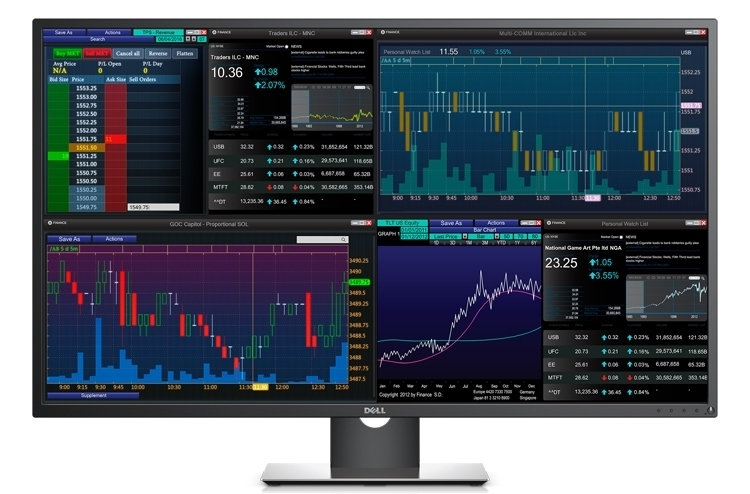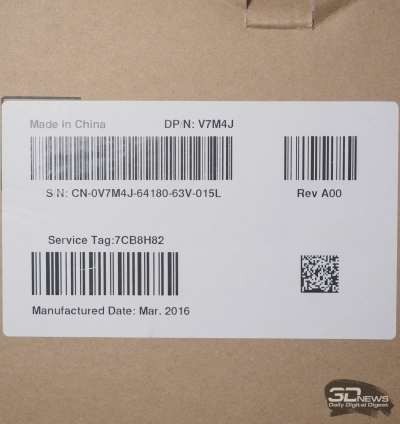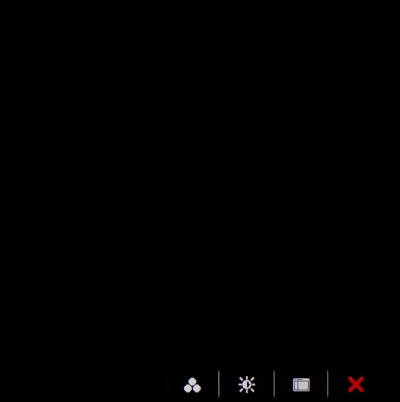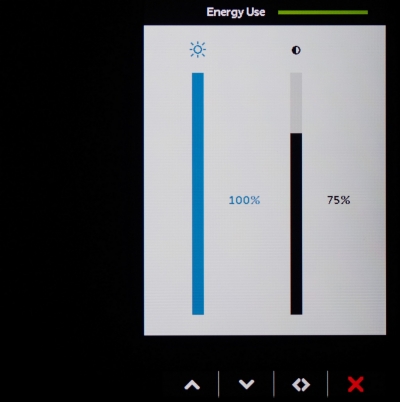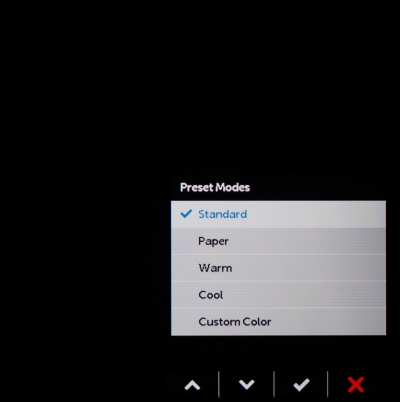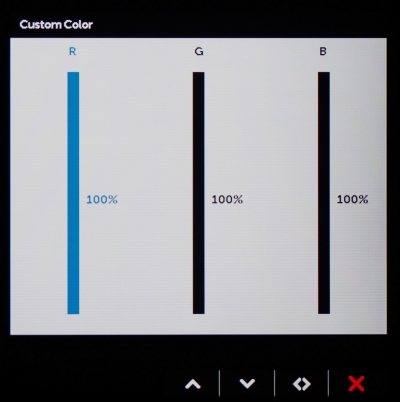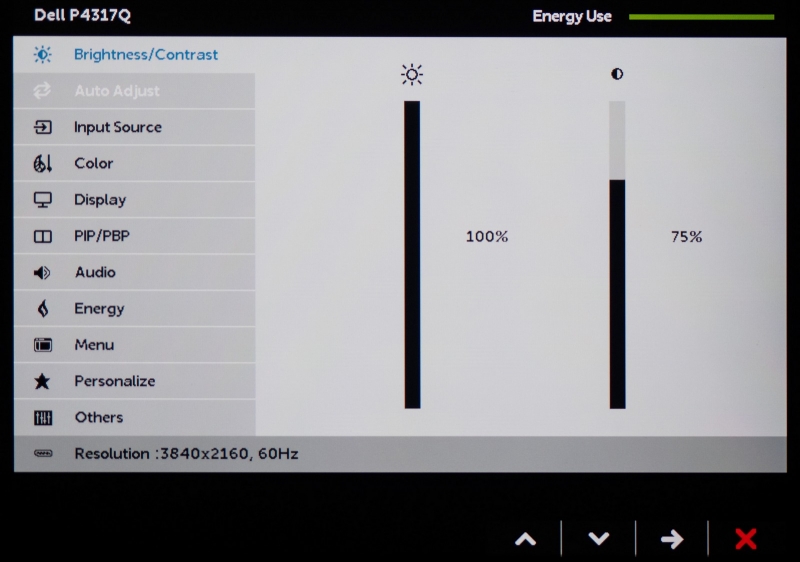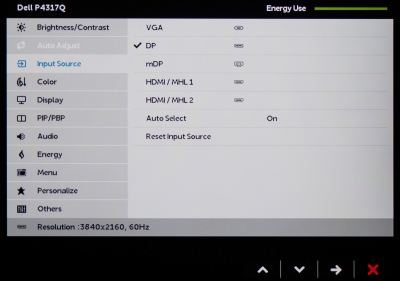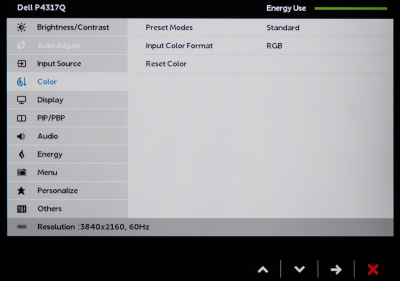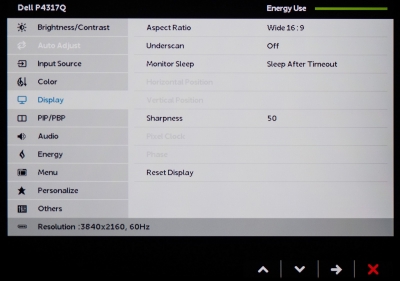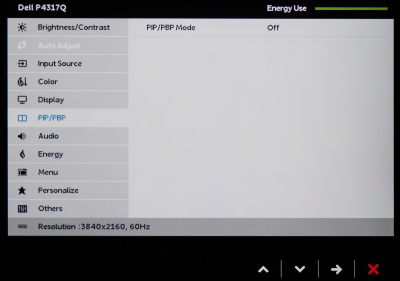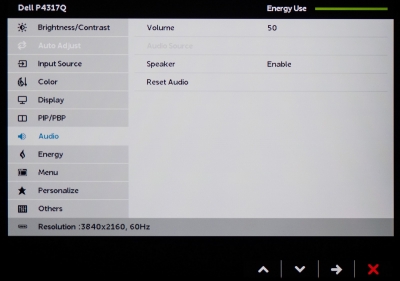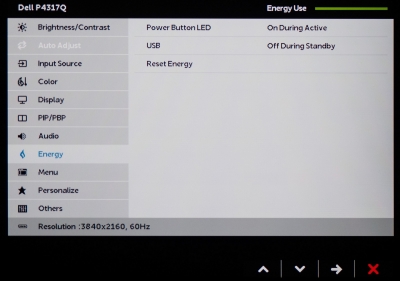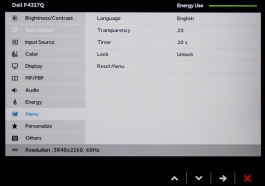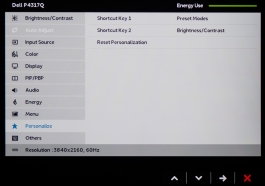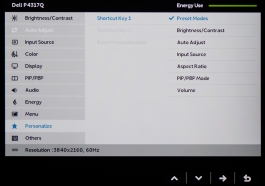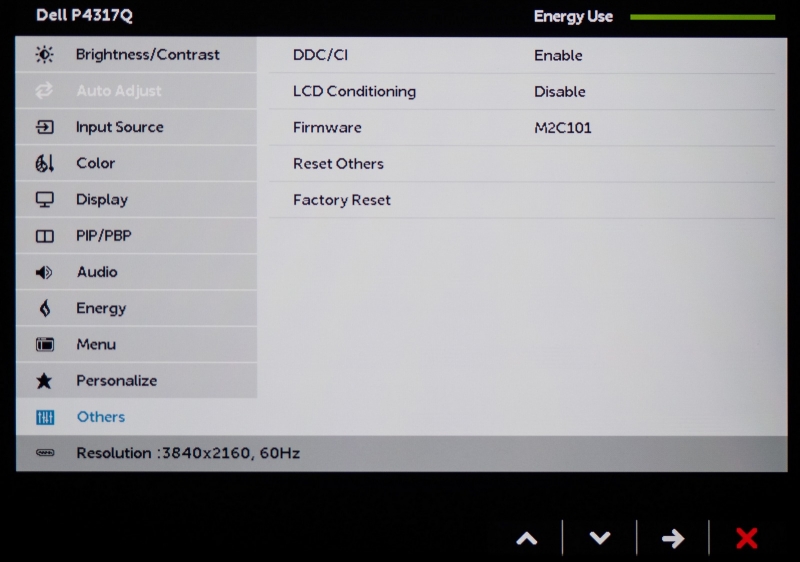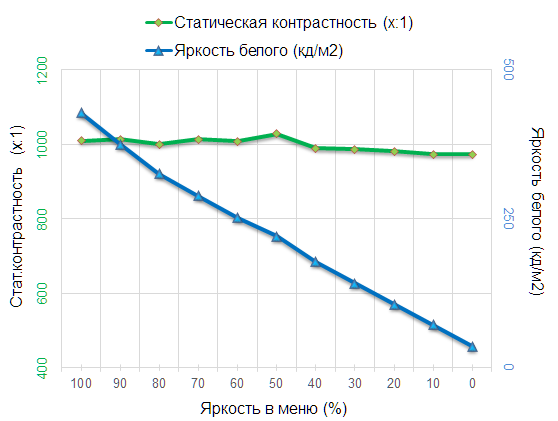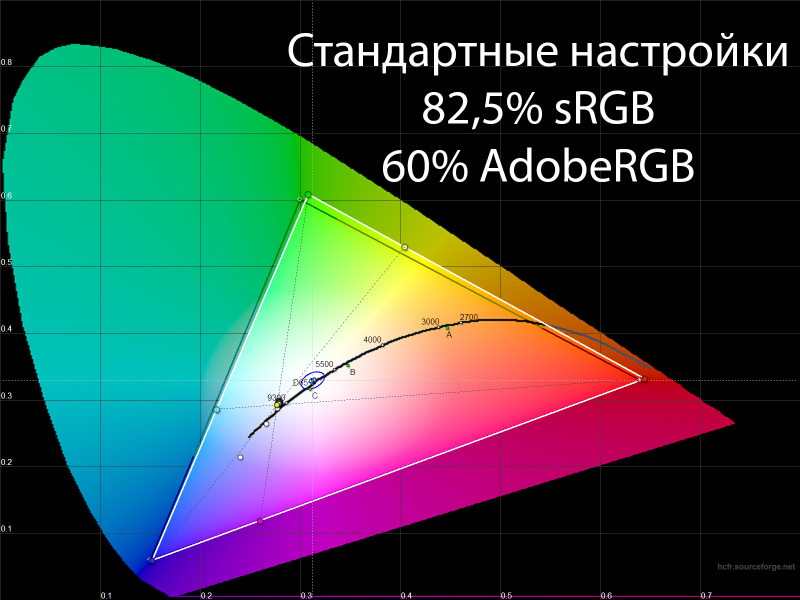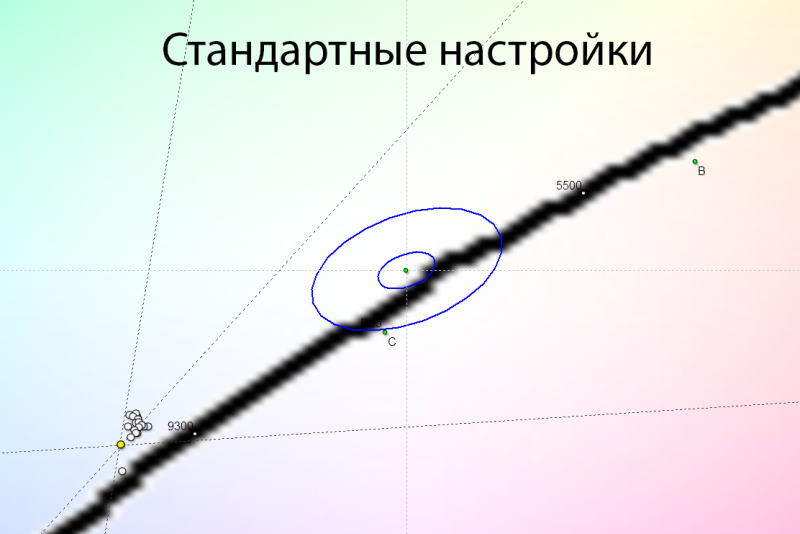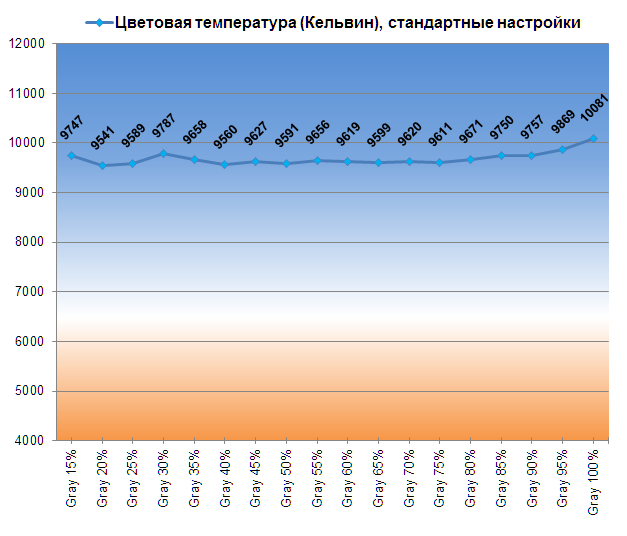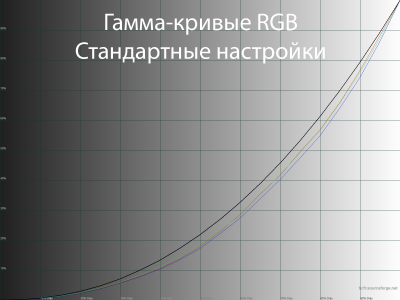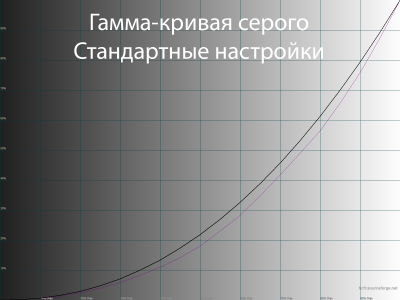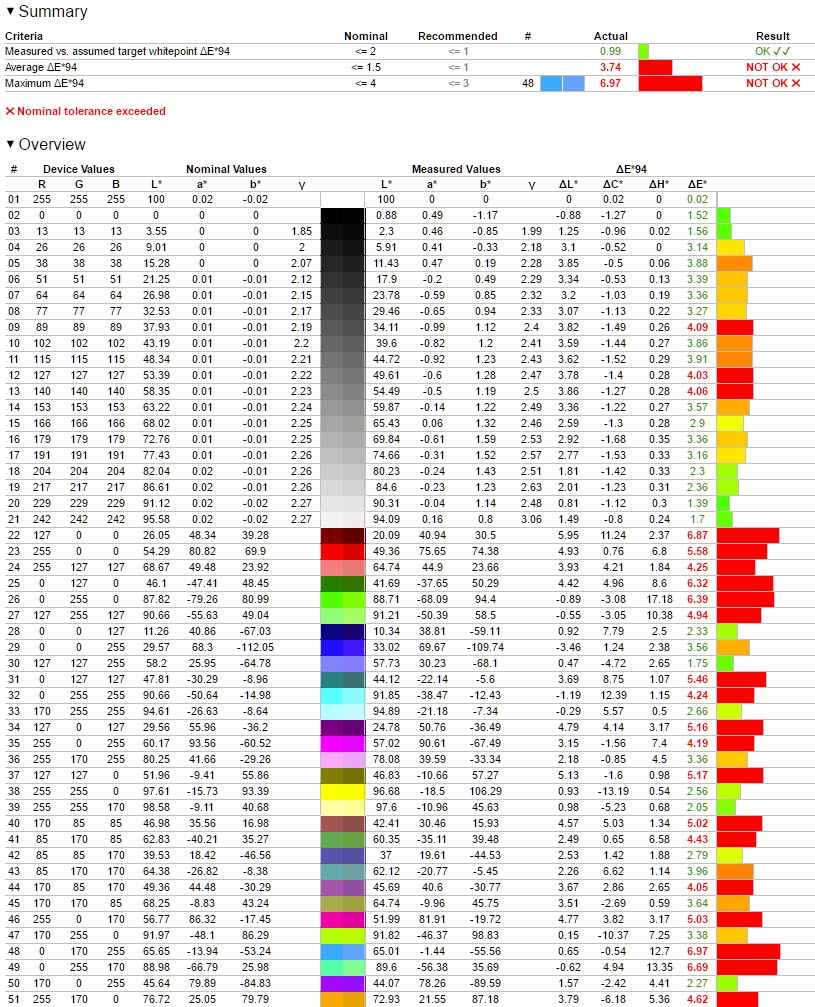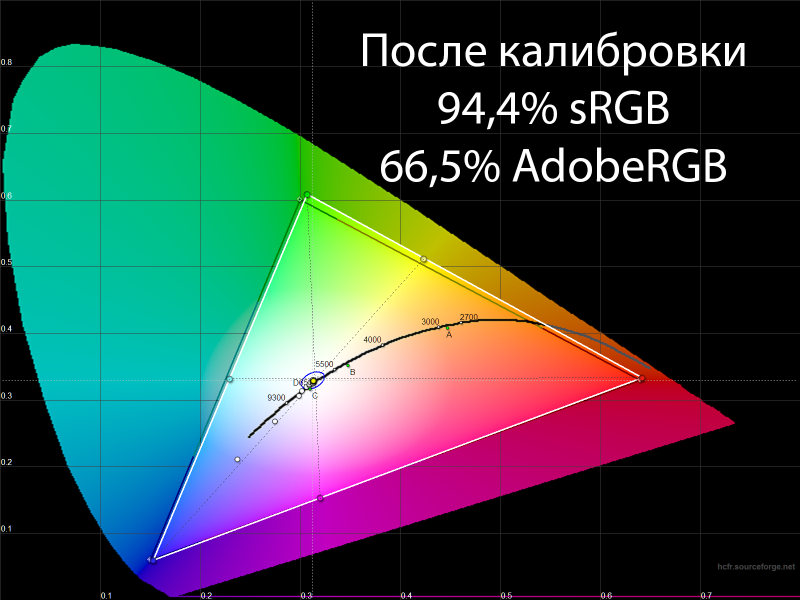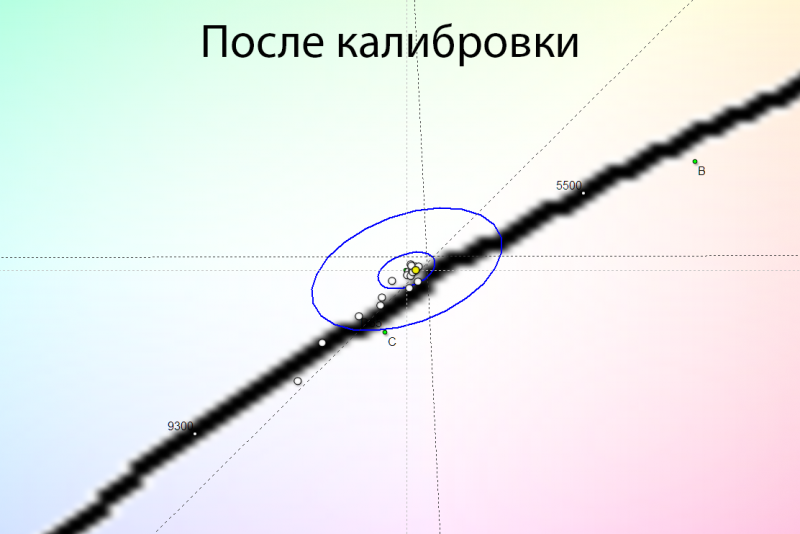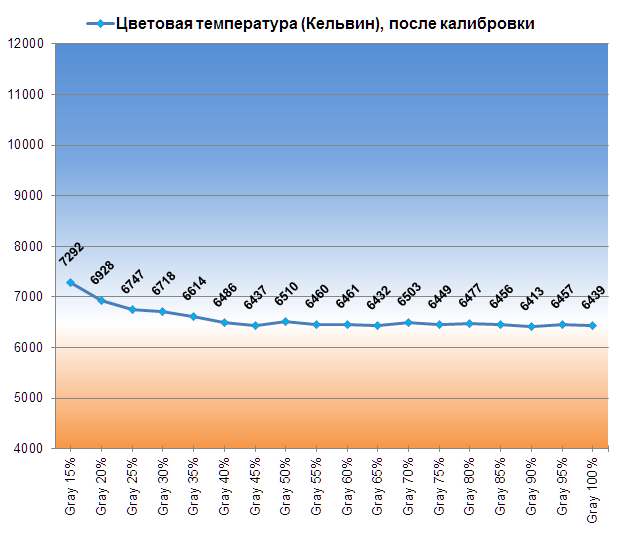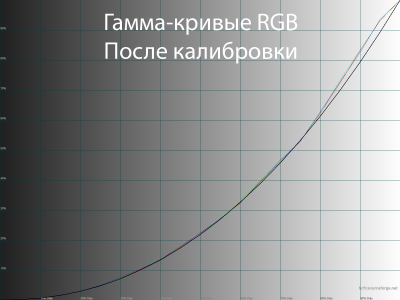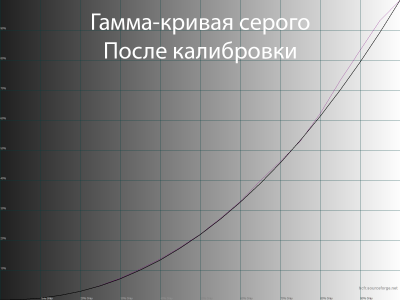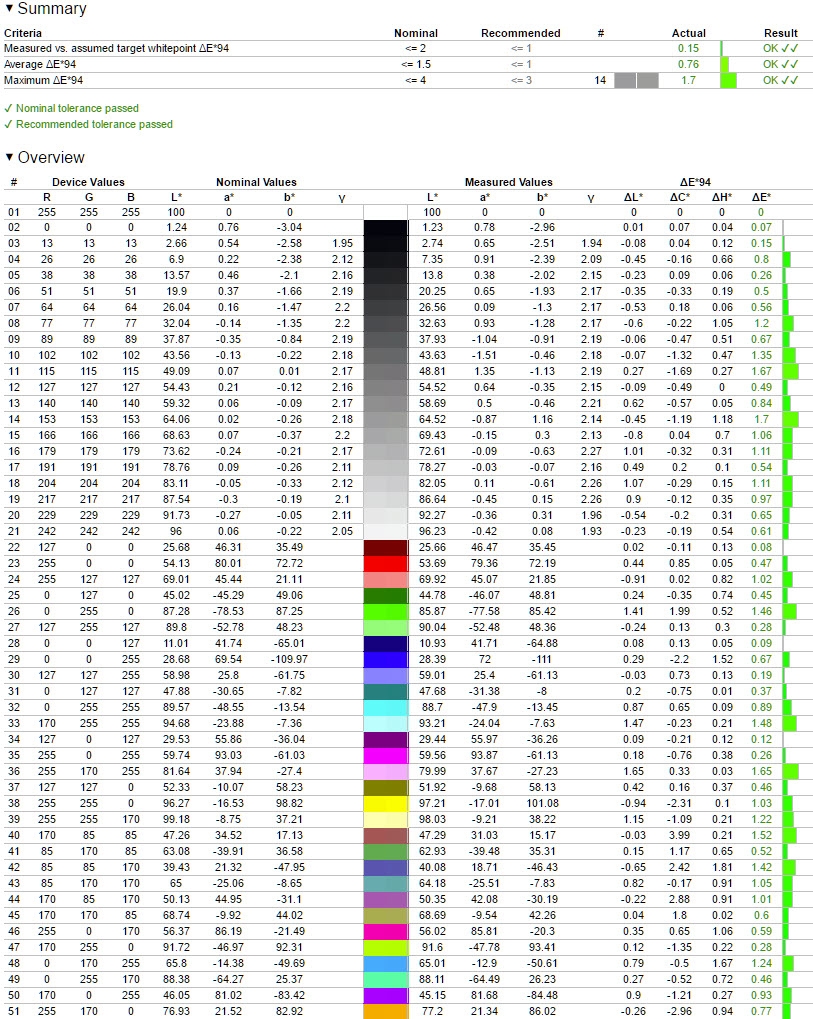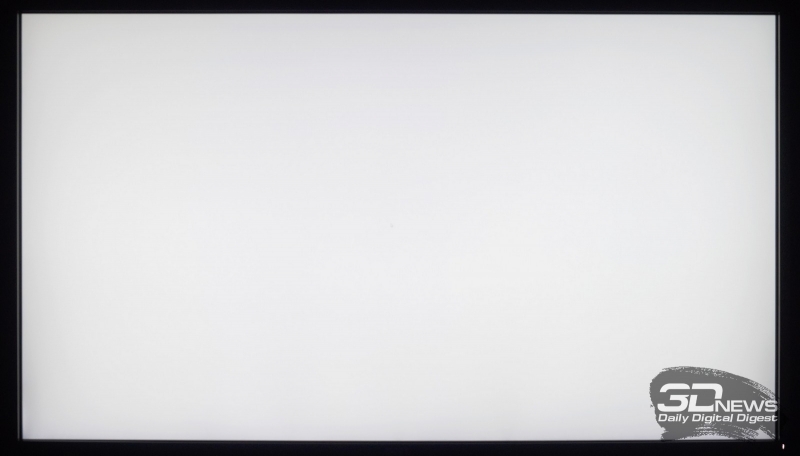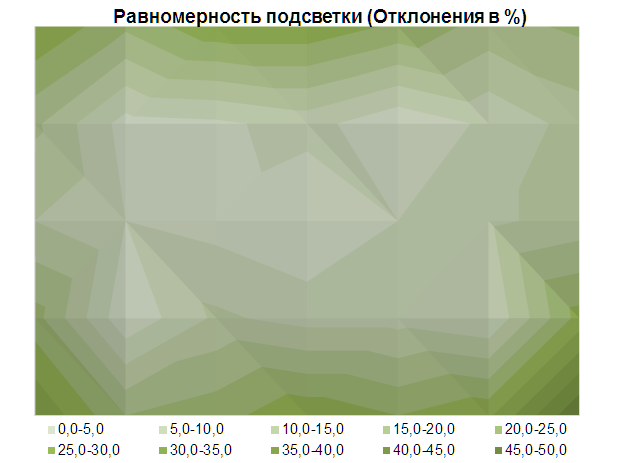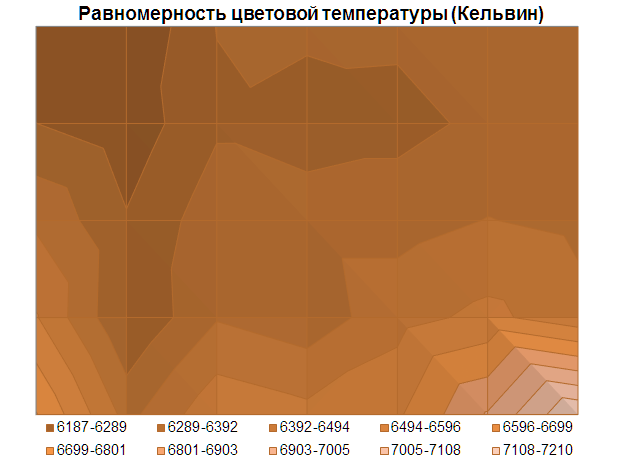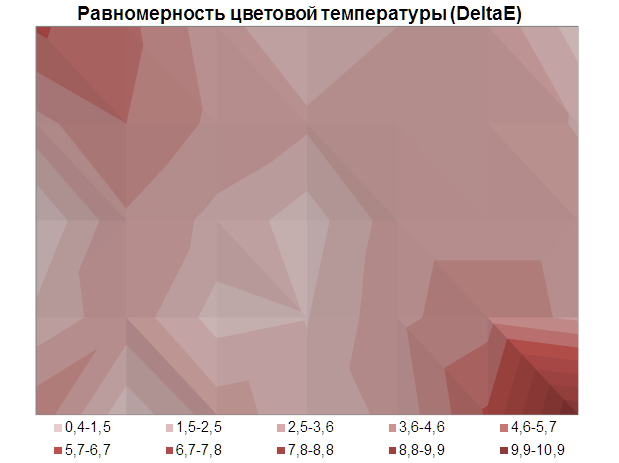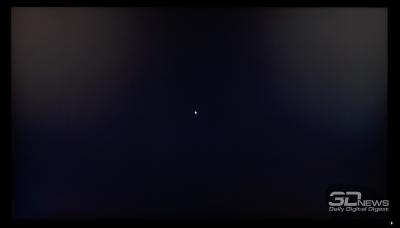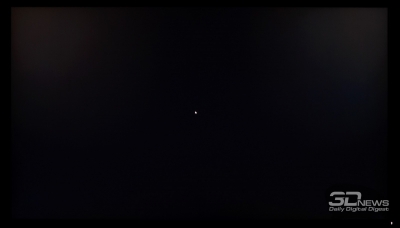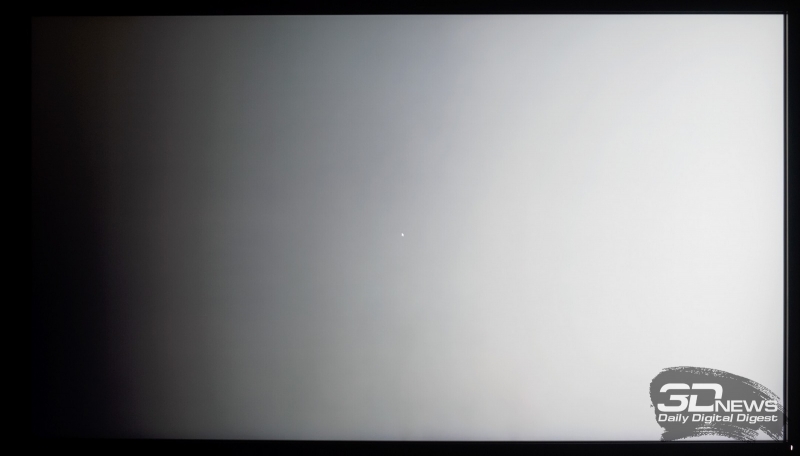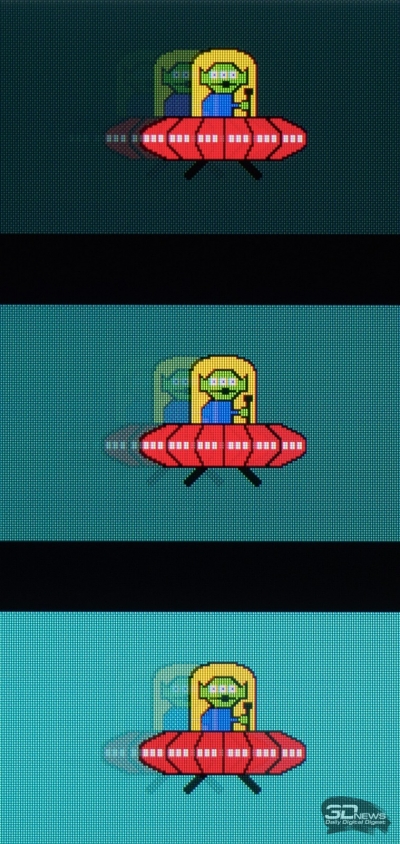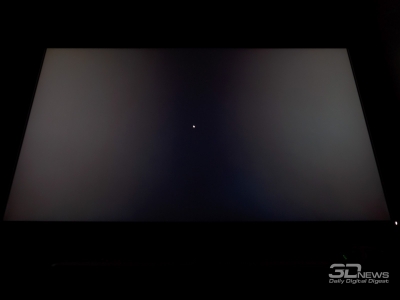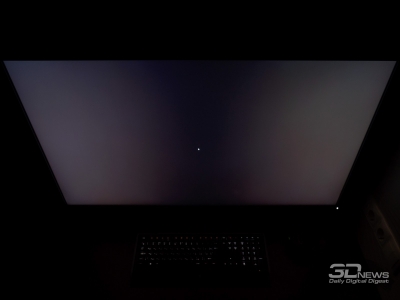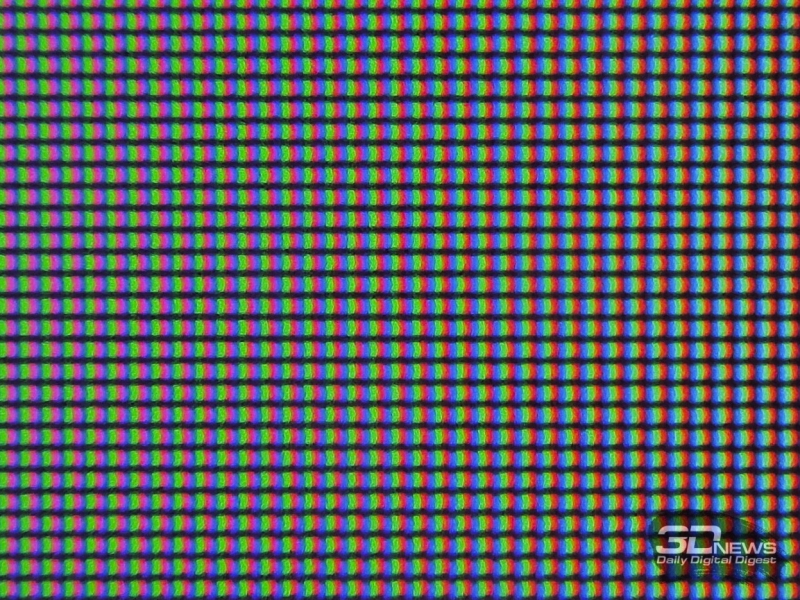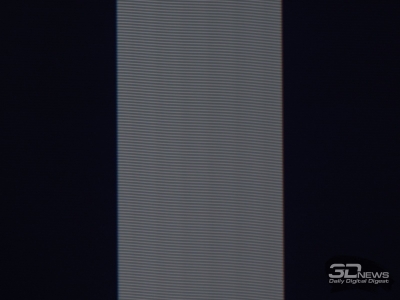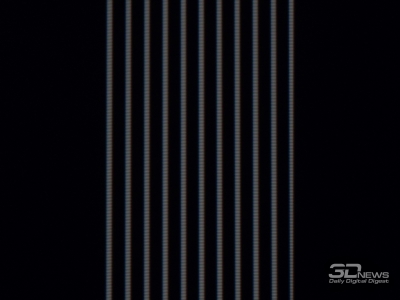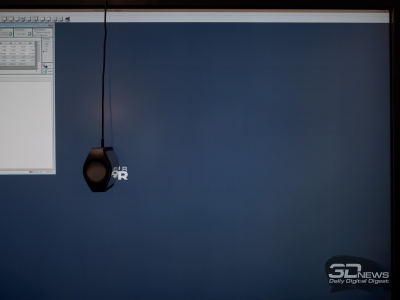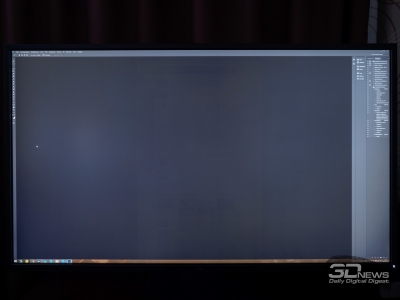Удивительно, но факт – за последние 3-4 года производители резко вышли из «зоны комфорта», которая еще недавно была ограничена сверху 30-дюймовыми моделями формата 16:10. Всего какие-то несколько лет назад никто и представить не мог, что на рынке мониторов появится такое изобилие диагоналей и форматов. Тех, кто знаком с современными стандартами, уже не удивить горой 30-дюймовых WQHD-дисплеев или изогнутыми 34-дюймовыми UWQHD. А через год не будут вызывать удивление и 37,5-дюймовые игровые модели.
Но игры, кино и формат 21:9 – это одно, а вот реальные запросы большинства потребителей – нечто иное. Соотношение сторон 16:9 пока что остаётся привычной нормой, и именно такие модели чаще всего рассматривают потребители. И если новые форматы многих пугают, то увеличению диагонали при сохранении адекватной цены большинство, наверное, порадуется.
Похоже, именно так думали в американской компании Dell, когда отважились на выпуск не самого стандартного продукта – 43-дюймового монитора P4317Q с 4К IPS-type-матрицей и соотношением сторон 16:9. Познакомимся с новинкой подробнее.
⇡#Технические характеристики
| Dell P4317Q |
|---|
| Экран |
| Диагональ, дюймы |
42,5 |
| Соотношение сторон |
16:9 |
| Покрытие матрицы |
Полуматовое (44 % Haze) |
| Стандартное разрешение, пикс. |
3840 x 2160 |
| PPI |
104 |
| Параметры изображения |
| Тип матрицы |
IPS-Type (панель от TP Vision) |
| Тип подсветки |
White LED |
| Макс. яркость, кд/м 2 |
350 |
| Контрастность статическая |
1000 : 1 |
| Количество отображаемых цветов |
1,07 млрд |
| Частота вертикальной развёртки, Гц |
24-60 Гц |
| Время отклика BtW, мс |
НД |
| Время отклика GtG, мс |
8 |
Максимальные углы обзора
по горизонтали/вертикали, ° |
178/178 |
| Разъемы |
| Видеовходы |
1 x D-Sub (VGA);
1 x DisplayPort 1.2;
1 x mini DP 1.2;
2 x HDMI 1.4 (MHL Support); |
| Видеовыходы |
Нет |
| Дополнительные порты |
4 x USB 3.0;
1 х RS232;
1 x Audio-In (3.5 мм);
1 x Audio-Out (3.5 мм); |
| Встроенные колонки: число х мощность, Вт |
2 x 8 |
| Физические параметры |
| Регулировка положения экрана |
Угол наклона |
| VESA-крепление: размеры (мм) |
Есть (200x200 и 100x100) |
| Крепление для замка Kensington |
Да |
| Блок питания |
Встроенный |
Макс. потребляемая мощность
в работе / в режиме ожидания (Вт) |
160 / 0,3 |
Габаритные размеры
(с подставкой) ДхВхГ, мм |
973 х 658 х 250 |
Габаритные размеры
(без подставки) ДхВхГ, мм |
НД |
| Масса нетто (с подставкой), кг |
НД |
| Масса нетто (без подставки), кг |
14,11 |
| Ориентировочная цена |
55 000-60 000 рублей |
Монитор построен на встречавшейся нам ранее IPS-type-матрице TPT430U3 EQYSHM производства компании TP Vision (TPV). Это 42,5-дюймовое 10-битное (с применением FRC-метода) решение с нативным разрешением 3840 × 2160 пикселей (стандарт UHD/4K), W-LED-подсветкой и соотношением сторон 16:9. Из-за большой диагонали удельная плотность пикселей находится на уровне 27-дюймовых WQHD-моделей — всего 104 ppi.
По всей видимости, такая матрица применяется во многих современных 4К-телевизорах и конкурирующие компании-производители (LG и Samsung в частности) с легкостью могут выпустить аналоги герою сегодняшнего обзора, но по разным причинам этого не делают. Единственный прямой конкурент у P4317Q – монитор Philips на точно такой же матрице, полностью сделанный на заводе самой TPV.
Заявленная максимальная яркость для используемой панели — 350 кд/м2, коэффициент статической контрастности 1000:1, углы обзора — 178 градусов в обеих плоскостях, время отклика, измеренное по методике GtG, – 8 мс. Количество воспроизводимых оттенков, благодаря используемой матрице, составляет 1,07 миллиарда.
Дизайн корпуса – классический, с небольшими по размерам и глубине посадки внешними рамками. В P4317Q, несмотря на всю его «мощь», легко узнаётся почерк Dell – его ни с чем не перепутать. В мониторе используется система управления с физическими клавишами, а эргономика подставки ограничена одной-единственной регулировкой угла наклона в небольшом диапазоне.
В качестве двух основных интерфейсов, способных вытянуть из монитора максимум (речь идёт о 60 Гц при нативном разрешении), выступают DP и miniDP версии 1.2. Два дополнительных HDMI 1.4 с поддержкой мобильного стандарта передачи данных MHL ограничат пользователя 30 Гц, а смысла в аналоговом D-Sub и специализированном RS232 мы и вовсе не видим.
В свою очередь, для работы с периферией доступны четыре порта USB 3.0. В модели установлена встроенная акустическая система с двумя динамиками мощностью 8 Вт каждый. В дополнение к ней можно воспользоваться 3,5-мм аудиовыходом для подключения наушников или внешней акустики и аудиовходом для передачи сигнала на акустику монитора с другого источника.
На момент тестирования монитор уже около полугода продаётся на территории России по розничной цене в пределах 55 000-60 000 рублей. При этом его главный и пока единственный конкурент — Philips BDM4350UC — несколько дешевле: 49 000-51 000 рублей. Разница ощутима, но здесь надо понимать, что модель от Philips по своему внешнему виду и эргономическим возможностям – обычный телевизор с добавленным разъёмом DisplayPort и слегка изменённым меню.
⇡#Комплектация и внешний вид
Монитор Dell P4317Q поставляется в огромной коробке из некрашеного картона без особых изысков в оформлении. Лишь пара логотипов компании, пиктограммы и несколько наклеек.
По ним можно определить, что наш экземпляр сделан на заводе компании TPV Electronics (Fujian) в Китае в марте 2016 года и относится к версии A00.
Комплект поставки включает в себя следующее:
- cиловой кабель;
- кабель HDMI;
- кабель Display Port;
- кабель Display Port → mini Display Port;
- четыре винта крепления центральной стойки;
- пластиковую накладку на крепление центральной стойки;
- USB-кабель для подключения к ПК;
- руководство по быстрой установке и настройке;
- проспект с информацией по безопасному использованию;
- информацию о сервисном обслуживании;
- CD с драйверами, ПО и руководством пользователя.
Всё необходимое для начала работы есть — производитель побеспокоился о пользователе, ничего докупать не придется.
Внешне герой обзора повторяет многие современные решения Dell: знакомое сочетание материалов и элементов декора, разве что выкрашенных в более тёмные тона.
Из-за своего веса и размеров P4317Q потерял быстросъёмное соединение корпуса и центральной стойки. Для крепления одного к другому необходимо воспользоваться четырьмя винтами из комплекта поставки, а после прикрепить пластиковую накладку, скрывающую место сочленения. Монитор поддерживает два VESA-стандарта: 100 × 100 и 200 × 200 мм. Использовать можно любой из них.
Подставка — большой плоский прямоугольник из металла и пластика с матовым покрытием. В качестве системы прокладки кабелей используется обычный вырез в центральной стойке – простое и не самое изящное решение.
Возможности подставки ограничены наклоном корпуса в небольшом диапазоне. Все соединения для большей надёжности выполнены из металла. На нижней части подставки есть шесть резиновых ножек различной формы, надежно фиксирующие модель в одном положении на рабочей поверхности.
Матрица в Dell P4317Q с полуматовой поверхностью. Антибликовые свойства у такого покрытия вполне достаточные, а кристаллический эффект при этом не особо заметен — золотая, пусть и компромиссная, середина.
По двум наклейкам в задней части корпуса (ещё одна спрятана под крепежом центральной стойки) можно лишний раз подтвердить, что монитор произведен на заводе TPV, а также уточнить дату производства и версию.
Все порты для подключения разместились на одной колодке в задней части корпуса и направлены вниз. Из-за низкой посадки корпуса, крупной ножки подставки и отсутствия возможности развернуть P4317Q в портретный режим подключать кабели неудобно. Но радует, что делать это надо не часто.
Два динамика акустической системы по 8 Вт каждый находятся на нижней грани, за перфорированным пластиком, и направлены вниз. Качество звука значительно ниже ожидаемого, а вот с максимальной громкостью всё в порядке. В общем, уровень среднего по качеству 43-дюймового телевизора.
Зато качество используемых материалов довольно высокое, все стыки с минимальными и равномерными зазорами, к покраске и обработке краёв не придраться. Монитор практически не хрустит и не скрипит при адекватном физическом воздействии, в том числе при переноске с места на место.
Dell P4317Q, несмотря на свои размеры, выглядит как настоящий компьютерный монитор. Корпус из матового пластика смотрится строго и к тому же отличается практичностью — не царапается и не особо пачкается.
⇡#Меню и управление
Управлять монитором предлагается с помощью пяти физических клавиш, расположенных в правой нижней части корпуса. Четыре основные кнопки представляют собой маленькие кружочки, а кнопка включения — кружочек побольше, со встроенным светодиодом.
Скорость работы меню высокая, на нажатия кнопок монитор реагирует максимально быстро. Не возникает проблем и с навигацией по OSD Menu – знакомая структура и наполнение разделов сохранилось и для P4317Q. Несмотря на отсутствие подсветки основных кнопок, управлять монитором довольно легко и просто благодаря наэкранным подсказкам — как днём, так и ночью, в отсутствие внешнего освещения.
При нажатии на любую из четырёх основных управляющих кнопок в нижней части экрана возникает навигационный блок с пиктограммами. Функции двух первых клавиш с быстрым доступом можно переопределить в соответствующем разделе меню.
В режиме для ручной настройки (Custom Color) можно поменять усиление трёх основных цветов, перенастроив, таким образом, и цветовую температуру точки белого.
Меню выполнено в новой, но уже знакомой по недавним моделям цветовой гамме. В нем есть целых 11 разделов. В первом находятся настройки яркости и контрастности. Второй (Auto Adjust) доступен только при аналоговом подключении монитора.
Далее следует указание источника сигнала и раздел с выбором предустановленного режима изображения и цветового формата для входящего сигнала.
Следующий раздел содержит заметно больше настроек. Среди них — выбор соотношения сторон картинки на экране, регулировка резкости, определение времени до ухода монитора в сон, включение режима Underscan. Четыре оставшихся параметра вновь отвечают за картинку при аналоговом подключении, а поэтому остаются недоступны при любых других видах связи. Для настройки функций PiP и PbP выделен специальный раздел с соответствующим названием.
В разделе Audio можно выбрать источник звукового сигнала и сбросить настройки, а в Energy — определить поведение индикатора питания и USB-портов с возможностью зарядки подключённых устройств.
В разделе Menu можно задать язык локализации (есть и русский), изменить прозрачность, установить таймер на исчезновение OSD-экрана и заблокировать его. Две клавиши с быстрым доступом, как мы уже говорили, можно переназначить на свой вкус. Вариантов предлагается достаточно, в том числе с конкретными позициями. Как пример – можно не только задать доступ к списку предустановленных режимов, но и установить переключение на один из них при нажатии кнопки. Это удобно и в некоторых случаях может быть полезно.
Последний раздел, Other, позволяет отключить DDC/CI-интерфейс и активировать функцию LCD Conditioning для проверки экрана на битые пиксели без использования компьютера (удобно при покупке в магазине). Опция Factory Reset сбрасывает все без исключения настройки меню к заводским установкам. Дополнительно отображается версия установленной прошивки.
⇡#Тестирование
⇡#Методика тестирования
Монитор Dell P4317Q был протестирован по обновлённой методике при помощи колориметра X-Rite i1 Display Pro в сочетании с референсным спектрофотометром X-Rite i1 Pro, программного комплекса Argyll CMS c графическим интерфейсом dispcalGUI и программой HCFR Colormeter. Все операции осуществлялись в Windows 8.1, во время тестирования частота обновления экрана составляла 95 Гц.
В соответствии с методикой мы измерим следующие параметры монитора:
- яркость белого, яркость чёрного, коэффициент контрастности при мощности подсветки от 0 до 100 % с шагом 10 %;
- цветовой охват;
- цветовую температуру;
- гамма-кривые трёх основных цветов RGB;
- гамма-кривую серого цвета;
- отклонения цветопередачи DeltaE (по стандарту CIEDE1994);
- равномерность подсветки, равномерность цветовой температуры (в кельвинах и единицах отклонения DeltaE) при яркости в центральной точке 100 кд/м2.
Все описанные выше измерения проводились до и после калибровки. Во время тестов мы измеряем основные профили монитора: выставленный по умолчанию, sRGB (если доступен) и Adobe RGB (если доступен). Калибровка проводится в профиле, выставленном по умолчанию, за исключением особых случаев, о которых будет сказано дополнительно. Для мониторов с расширенным цветовым охватом мы выбираем режим аппаратной эмуляции sRGB, если он доступен. Перед началом всех тестов монитор прогревается в течение 3-4 часов, а все его настройки сбрасываются до заводских.
Также мы продолжим нашу старую практику публикации профилей калибровки для протестированных нами мониторов в конце статьи. При этом тестовая лаборатория 3DNews предупреждает, что такой профиль не сможет на 100% исправить недостатки конкретно вашего монитора. Дело в том, что все мониторы (даже в рамках одной модели) обязательно будут отличаться друг от друга небольшими погрешностями цветопередачи. Изготовить две одинаковые матрицы невозможно физически, поэтому для любой серьёзной калибровки монитора необходим колориметр или спектрофотометр. Но и «универсальный» профиль, созданный для конкретного экземпляра, в целом может поправить ситуацию и у других устройств той же модели, особенно в случае дешёвых дисплеев с ярко выраженными дефектами цветопередачи.
⇡#Рабочие параметры
В мониторе Dell производитель использует четыре предустановленных пресета и один дополнительный — для ручных изменений. При тестировании монитора мы использовали интерфейс Display Port 1.2, позволивший раскрыть весь потенциал модели.
По умолчанию настройки основных параметров выглядят следующим образом:
- режим — стандарт;
- яркость — 75;
- контрастность — 75;
- гамма – PC (2,2).
В ходе ручной настройки (100 кд/м2 и 6500 К) они приняли следующий вид:
- режим — пользовательский;
- яркость — 27;
- контрастность — 75;
- темп. цвета (RGB) – 98/87/77;
- гамма – PC (2,2).
Значение параметра «контрастность» не изменялось из-за отсутствия положительного влияния на гамма-кривые. Основные изменения произошли после снижения яркости подсветки и правок значений RGB в настройках цветовой температуры. Все второстепенные параметры остались как при настройках по умолчанию.
⇡#Яркость белого, яркость чёрного, коэффициент контрастности
Проверка осуществлялась в режиме «Стандарт» при настройках по умолчанию.
| Яркость в меню (%) | Яркость белого (кд/м2) | Яркость чёрного (кд/м2) | Статическая контрастность (x:1) |
|---|
| 100 |
428 |
0,424 |
1009 |
| 90 |
375 |
0,37 |
1014 |
| 80 |
326 |
0,326 |
1000 |
| 70 |
289 |
0,285 |
1014 |
| 60 |
252 |
0,25 |
1008 |
| 50 |
221 |
0,215 |
1028 |
| 40 |
178 |
0,18 |
989 |
| 30 |
142 |
0,144 |
986 |
| 20 |
107 |
0,109 |
982 |
| 10 |
72 |
0,074 |
973 |
| 0 |
36 |
0,037 |
973 |
Максимальная яркость оказалась на уровне 428 кд/м2, а нижнее значение составило 36 кд/м2. Коэффициент контрастности держится на уровне близком к 1000:1 – как и заявлено производителем в технических характеристиках.
Полученный диапазон изменения яркости очень широкий — он устроит всех без исключения. По верхней границе монитор превзошёл указанное производителем значение, а нижняя граница позволит максимально снизить нагрузку на глаза в условиях слабого внешнего освещения или его полного отсутствия. Правда, в таком случае пользователю придётся столкнуться с ШИ-модуляцией, о чём мы поговорим в соответствующем разделе тестирования.
⇡#Результаты при стандартных настройках
Цветовой охват монитора Dell P4317Q практически полностью перекрывает возможности стандарта sRGB на CIE-диаграмме и вроде бы довольно точно его описывает.
Однако, если верить проведённым измерениям, при заводских настройках дисплей соответствует sRGB-пространству всего на 82,5 %, что, с одной стороны, странно, а с другой – Argyll CMS при оценке в 3D (а не в 2D-проекции, как на картинке) виднее.
Точку белого, очевидно, вообще никто не настраивал. Её тянет к 10 000 К, а стабильность оттенков серого полностью соответствует этому уровню – она очень низкая.
Не занимался производитель и настройкой гамма-кривых. Они проходят сильно ниже референсной кривой, за счёт чего картинка на экране выглядит излишне контрастной и тёмной.
По тесту Argyll cреднее значение DeltaE94 при использовании системного профиля sRGB составило 3,74 единицы, максимальное – 6,97. Результат слабый. Добавьте к нему излишнюю синеву из-за настроек точки белого — и получите совсем не то, к чему стремится каждый пользователь.
⇡#Результаты после калибровки
Без полноценной калибровки и профилирования в случае с Dell P4317Q никак не обойтись. Для этого мы активировали режим Custom, настроили основные параметры в OSD Menu, а остальные изменения отдали на откуп колориметру Display Pro — через LUT видеокарты.
Проведённые процедуры позволили увеличить цветовой охват до уровня 94,4 % sRGB, хотя на 2D-диаграмме изменений практически нет.
Точка белого приблизилась к 6500 К без какого-либо паразитного оттенка, но стабильность серого стала только хуже. Разброс значений составил 879 К – низкий результат.
Точность установки гамма-кривых увеличилась, но идеальными они не стали. Результаты повторялись из раза в раз, поэтому мы сделали очевидный вывод: цветопередача монитора такова, что откалибровать его идеально – непосильная задача.
Тем не менее внесённые правки и созданный профиль устройства помогли достичь довольно высокого результата в плане точности цветопередачи. Среднее значение DeltaE94 составило 0,76 единицы, а максимальное – 1,7. Похоже, что это возможный максимум. При этом параметры монитора плавают — каждый час они будут меняться, как и конечный результат.
⇡#Равномерность подсветки
Равномерность подсветки дисплея проверялась после снижения яркости в центральной точке монитора до уровня 100 кд/м2 и цветовой температуры в ~6500 кельвин. Никаких систем компенсации неравномерности подсветки в Dell P4317Q не применяется, так что посмотрим, как обстоят дела с качеством используемой матрицы и сборки модели в целом.
Первая картинка демонстрирует фотографию белого поля при определённой экспопоправке в ходе съёмки (в темноте) и дальнейшей программной обработки для более наглядного представления равномерности подсветки. Этого достаточно чтобы увидеть сильно затемнённые углы матрицы.
Среднее отклонение от центральной точки составило 15,9 %, а максимальное — и вовсе все 50 %. Результат крайне низкий. Ничего хуже мы пока что не видели. Впрочем, вполне возможно, что это абсолютная норма для многих 43-дюймовых IPS-type-панелей. Явные отклонения хорошо видны при реальном использовании монитора: сначала они сильно смущают, но потом начинаешь привыкать.
С равномерностью цветовой температуры дела обстоят не то чтобы лучше. Разница между измеренным минимумом и максимум более 1000 кельвин, среднее отклонение от центральной точки 2,1 %, максимальное – 11,7 %. Сильнее всего проблемы вновь выражены в нижнем правом углу. Есть вероятность, что можно отыскать экземпляр получше. Но особо на это надеяться не стоит.
Результаты оценки отклонения ЦТ по уровню DeltaE продемонстрировали, что наиболее близкие к установленному значения расположились рядом с центральной точкой, в верхней и нижней областях от неё. Среднее отклонение составило 3 единицы DeltaE – не самый плохой вариант из возможных.
На чёрном поле у героя обзора нет никакой катастрофы, вполне обычная для IPS-type-матрицы ситуация – сильный Glow-эффект, усложняющий съёмку, и четыре слегка высветленных угла со слабым паразитным оттенком. А если вспомнить о размере в почти 43 дюйма, то за такой результат мы ещё и спасибо должны сказать!
Первая фотография даёт возможность лучше увидеть расположение и цвет проблемных зон, а вторая приближена к тому, что на самом деле видит пользователь при небольшой яркости экрана в реальных рабочих условиях.
Какого-то сильного дискомфорта данная особенность дисплея не приносит. Главное — работать за P4317Q на расстоянии не меньше метра и не завышать сильно яркость подсветки матрицы.
⇡#Визуальная оценка изображения и особенности модели
⇡#Качество градиентов и скорость отклика
Благодаря 10-битной IPS-матрице монитор Dell продемонстрировал высокие по качеству градиентные заливки. После ручных правок основных рабочих параметров качество тоновых переходов не ухудшается. А вот сильнейшие правки в LUT видеокарты в ходе проведённой калибровки серьёзно сказываются на качестве тоновых переходов — естественно, в худшую сторону. Появляется много заметных скачков в диапазоне 0-50 % с преобладанием различных паразитных оттенков.
Для P4317Q заявлена матрица со временем отклика 8 мс. Подобные цифры давно не говорят о реальном положении дел, поэтому будем отталкиваться от увиденного во время тестирования. По картинке выше видно, что производитель не использует разгон панели (OverDrive) — нет такого пункта и в OSD-меню.
Величина шлейфов вполне типична для большинства IPS-type-мониторов самых различных классов с заявленной скоростью 4-12 мс GtG при дезактивированных системах OD. У героя обзора полностью отсутствуют артефакты изображения, а скорости отклика пикселей будет вполне достаточно для большинства пользователей, не успевших познакомиться с настоящими игровыми мониторами с удвоенной частотой вертикальной развёртки.
⇡#Углы обзора и Glow-эффект
Углы обзора и стабильность картинки на Dell P4317Q нас приятно удивили. Пожалуй, это лучшее, что вы можете найти среди компьютерных мониторов за адекватные деньги. Ещё лучше лишь модели с IPS-панелями с применением IGZO-транзисторов, но они не обладают столь большой диагональю и стоят значительно больше.
При незначительных изменениях угла просмотра в горизонтальной плоскости картинка на экране совсем не меняется. Если увеличить угол до 30-45 градусов, то изображение становится чуть менее контрастным, снижается насыщенность некоторых цветов, слегка высветляются тени. При изменениях в вертикальной плоскости картинка на экране портится быстрее. Если привстать над монитором, то яркость изображения снижается, визуально меняется цветовая температура, падает контрастность изображения.
От Glow-эффекта тестируемый монитор не избавлен, поскольку построен на базе матрицы типа IPS, а большая диагональ дополнительно усиливает его заметность. В зависимости от положения пользователя перед экраном с чёрной заливкой паразитный оттенок и степень его проявления сильно варьируются.
Демонстрирует себя Glow-эффект и на цветных изображения, но в значительно меньшей степени. В целом результат на уровне лучших представителей 30-32-дюймовых мониторов.
⇡#Кристаллический эффект, Cross-hatching, ШИМ
В мониторе от Dell используется IPS-type-матрица TPV с качественной полуматовой поверхностью.
На сделанном макроснимке мы в первую очередь видим отличную от привычной структуру пикселей — тут она скорее как у старых H-IPS/S-IPS-матриц. Вероятно, именно эта особенность положительно сказалась на стабильности картинки при разных углах просмотра.
С точки зрения заметности кристаллического эффекта (КЭ) модель P4317Q продемонстрировала себя с положительной стороны. Данный эффект практически не заметен в реальных рабочих условиях и не проявляется сильнее при изменении положения пользователя перед монитором. От эффекта Cross Hatching герой обзора избавлен полностью.
В технических характеристиках производитель ничего не говорит о типе подсветки. В ходе тестирования стало ясно, что это W-LED-подсветка и что не мерцает она лишь на максимальном уровне яркости. После снижения значения ШИМ начинает проявлять себя на частоте 100-110 Гц, от чего сразу становится не по себе – это ужасающе малое значение для современных мониторов, большинство из которых и вовсе являются Flicker-Free (то есть без ШИМ во всем рабочем диапазоне).
И ладно бы это была просто цифра. В действительности мерцание легко заметить так называемым периферийным зрением. Другими словами, смотрите вы в центр — и вроде бы всё нормально, но рядом картинка какая-то не такая – нестабильная, слегка мерцающая. Чем ниже яркость, тем сильнее проявляется этот эффект и тем выше нагрузка на глаза и голову в целом. Лично я не мог долго работать за монитором — приходилось часто делать перерывы в тестировании. Для написания этого текста и вовсе пришлось поставить обратно на стол древний BenQ FP241W с ламповой CCFL-подсветкой, что я не делал уже очень давно (как правило, тексты пишутся на тестируемом мониторе). К тому же 43 дюйма — явно не для обычной работы и написания текстов в Word.
Не смог порадовать нас P4317Q и бесшумностью работы. Его встроенный блок питания издавал лёгкий, но хорошо различимый постоянный гул сразу же после снижения яркости подсветки ниже 95 %. Неприятно, но к этому можно привыкнуть.
А вот к «выгоранию» статичной картинки на новинке Dell привыкнуть нельзя. Да, мы все слышали о подобном эффекте, но сильно он затрагивает лишь плазменные ТВ-панели. Ни за одним из протестированных на нашем сайте мониторов ничего подобного замечено не было. Но P4317Q смог отличиться и тут. Ему было достаточно 7-10 минут показывать статичную заглавную страницу 3DNews — и вуаля: в ПО с тёмным фоном мы видим полупрозрачные контуры объектов с нашего ресурса. Примеров можно приводить много, но понятно одно – это большой минус, с которым ничего нельзя поделать. Не выключать же дисплей каждый раз, когда вы покидаете рабочее место. Проблема, как нам видится, в используемой IPS-type-матрице TPV. Но от осознания данного факта никому легче не станет...
⇡#Выводы
Выпущенный в продажу Dell P4317Q – демонстрация того, как не надо подходить к проектированию настольных дисплеев. Новинка поразила нас лишь своими размерами и порадовала отсутствием необходимости использования так и не доведённой до ума системы масштабирования в ОС Windows. По многим другим важным моментам герой обзора в глазах автора этого текста понизил уровень американской компании относительно её конкурентов, не дающих себе права ошибаться настолько сильно, к тому же в очень недешёвом продукте.
Конечно, есть вероятность того, что нам достался экземпляр из неудачной партии. Но, с другой стороны, монитор продаётся почти полгода — и если о существовании таких проблемных дисплеев ещё не известно самой Dell, то о какой клиентоориентированности и высоких стандартах качества может идти речь? Надо было изъять их из продажи либо обновить прошивку (если это проблемы исключительно программного уровня) каждому такому дисплею.
На просторах Интернета существует теория о «нормальных P4317Q версии A01». Если она не выдумана и такие экземпляры с частью исправленных недостатков действительно продаются, то странно, что от самой Dell нам достался представитель проблемной серии А00. Или всё же они все такие?
С файлового сервера 3DNews.ru можно скачать цветовой профиль для этого монитора, который мы получили после процедуры аппаратной калибровки.
Достоинства:
- качественная сборка и хорошие материалы;
- огромная диагональ при рабочем разрешении 4К, то есть нет необходимости использовать систему масштабирования;
- широкий выбор интерфейсов для подключения, в том числе USB-хаб с четырьмя портами USB 3.0;
- довольно качественная встроенная акустическая система;
- удобная система управления и быстрая навигация по меню;
- поддержка функций PiP и PbP;
- отличные градиенты в стандартных режимах;
- очень широкий диапазон изменения яркости при стабильно высоком коэффициенте контрастности;
- слабый кристаллический эффект и отсутствие Cross-hatching;
- довольно хорошая равномерность подсветки на чёрном (особенно если вспомнить о большом размере матрицы);
- отличные углы обзора – лучше, чем у большинства мониторов с меньшей диагональю;
- адекватная ценовая политика (если забыть о минусах).
Недостатки:
- отсутствие заводской настройки (читай: плохая точность цветопередачи);
- низкий уровень соответствия стандарту sRGB при настройках по умолчанию;
- ШИ-модуляция на частоте 100-110 Гц после снижения яркости ниже 98% — это очень плохо для современного монитора: мерцание заметно невооружённым глазом, без каких-либо тестов;
- гул встроенного блока питания (возможно, зависит от экземпляра);
- безумно низкая равномерность подсветки на белом поле (по уровням яркости и цветовой температуры);
- плавающая цветопередача;
- склонность к выгоранию статичной картинки на экране – довольно редкое явление для современных ЖК-мониторов.
Может не устроить:
- очень тяжёлый и большой для настольного монитора;
- для удобной работы за монитором пользователь должен находиться не ближе чем в метре от него;
- ограниченный выбор параметров для настройки цветопередачи и отсутствие регулировки разгона панели;
- эргономика подставки ограничена наклоном корпуса в небольшом диапазоне;
- отсутствие смысла в наличии чуть ли не половины установленных портов для подключения – при их использовании монитор не продемонстрирует свой максимум.
Если Вы заметили ошибку — выделите ее мышью и нажмите CTRL+ENTER.


 MWC 2018
MWC 2018 2018
2018 Computex
Computex
 IFA 2018
IFA 2018